什麼是惡意軟體 HackTool:Win32/Keygen?如何去除?

您是否掃描過您的設備並發現它感染了 HackTool:Win32/Keygen?在您使用破解或金鑰產生器啟動進階軟體後,Windows Defender 可能會自動警告您有關此惡意軟體的存在。

桌面區域網路是一種基於 ATM 連線的多媒體工作站架構。簡單來說,就是圍繞非同步傳輸模式(ATM)的電腦設備之間的連接。桌面區域網路連接工作站、多媒體設備、週邊設備和其他網路。
工作站是整合了高效能記憶體、多工設施、高品質圖形和其他高級功能的高效能電腦系統,供單一使用者或一組使用者用來執行科學或技術應用程式。
在多媒體設備連接到工作站之前,無法將多媒體設備或其他週邊設備直接連接到網路。但由於桌面區域網路 (DAN),這些設備現在可以直接連接到網路。此外,桌面區域網路還允許透過網路共享資源。
DAN的架構
桌面區域網路的架構非常簡單。 DAN 網路包含音訊/視訊 (A/V) 軟體。 DAN網路是透過設備與設備連接或設備與CPU連接來建立的。 ATM技術允許非同步傳輸所有訊息,稱為ATM信元,其中這些信元是小且固定大小的資料包。多媒體包含音訊、圖像、影片、文字等多種類型的內容。
CPU節點包含一個ARM 600處理器和256個附加緩存,提供高效能服務。主要是ATM技術簡化了DAN網路的操作,因為ATM負責內部傳輸。
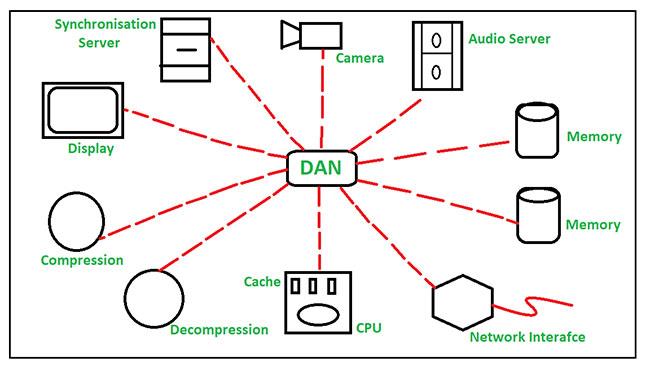
桌面區域網路的架構非常簡單
DAN 的 ATM 機
非同步傳輸模式(ATM)是一種運行在開放系統互連(OSI)模型的資料鏈路層上的超高速網路協定。它充當跨服務提供商,在 DAN 內實現高效、無縫的資料流。桌面區域網路 (DAN) 圍繞著非同步傳輸模式 (ATM) 運作。
DAN 的工作原理
DAN 是在 ATM 技術的幫助下工作的。 DAN ATM 單元中的所有設備都用於通訊和資料傳輸。這個網路的建立是為了將設備與設備或設備與 CPU 連接起來。 DAN 非常可靠且高效,因為它使用 ATM 技術。因此,當一個信元透過任何網路進行路由時,它會根據具有高安全性的路由功能到達特定的目的地或位置。
使用 DAN 的好處
看更多:
您是否掃描過您的設備並發現它感染了 HackTool:Win32/Keygen?在您使用破解或金鑰產生器啟動進階軟體後,Windows Defender 可能會自動警告您有關此惡意軟體的存在。
探索如何在Windows 10上建立和管理還原點,這是一項有效的系統保護功能,可以讓您快速還原系統至先前狀態。
您可以使用以下 15 種方法輕鬆在 Windows 10 中開啟<strong>裝置管理員</strong>,包括使用命令、捷徑和搜尋。
很多人不知道如何快速顯示桌面,只好將各個視窗一一最小化。這種方法對於用戶來說非常耗時且令人沮喪。因此,本文將向您介紹Windows中快速顯示桌面的十種超快速方法。
Windows Repair 是一款有效的 Windows 錯誤修復工具,幫助使用者修復與 Internet Explorer、Windows Update 和其他重要程式相關的錯誤。
您可以使用檔案總管選項來變更檔案和資料夾的工作方式並控制顯示。掌握如何在 Windows 10 中開啟資料夾選項的多種方法。
刪除不使用的使用者帳戶可以顯著釋放記憶體空間,並讓您的電腦運行得更流暢。了解如何刪除 Windows 10 使用者帳戶的最佳方法。
使用 bootsect 命令能夠輕鬆修復磁碟區引導程式碼錯誤,確保系統正常啟動,避免 hal.dll 錯誤及其他啟動問題。
存檔應用程式是一項功能,可以自動卸載您很少使用的應用程序,同時保留其關聯的檔案和設定。了解如何有效利用 Windows 11 中的存檔應用程式功能。
要啟用虛擬化,您必須先進入 BIOS 並從 BIOS 設定中啟用虛擬化,這將顯著提升在 BlueStacks 5 上的效能和遊戲體驗。








